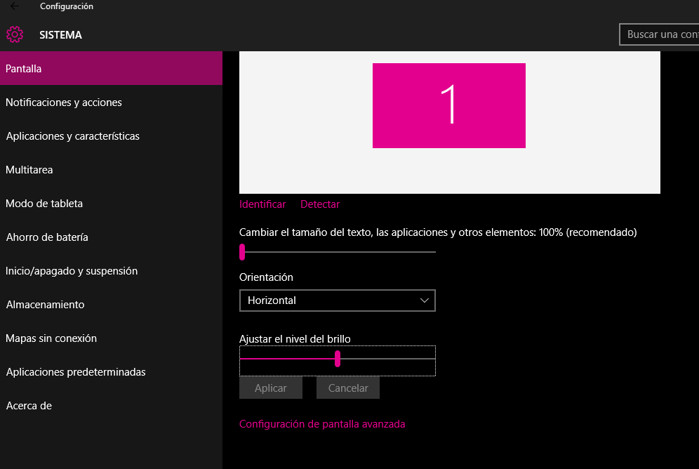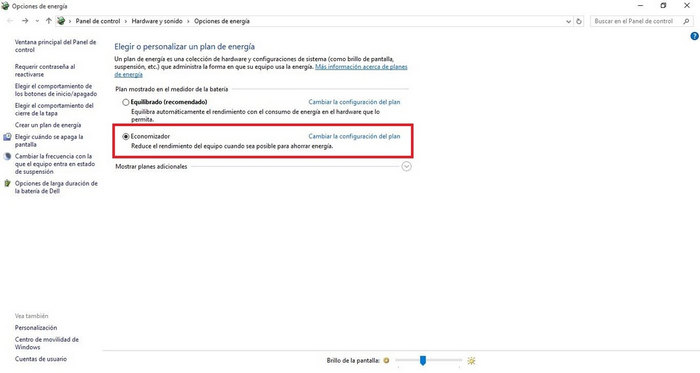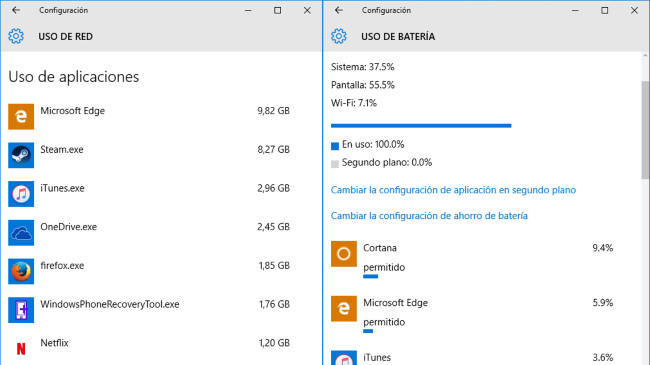Los foros oficial de Microsoft están que arden por los usuarios que denuncian que Windows 10 les come la batería de su portatil luego de Instalar la actualización Anniversary Update. Aunque hasta el momento Microsoft no se ha referido al respecto, es posible que la actualización Aniversario haya hecho algunos cambios en el sistema que pueden estar afectando a la autonomía. Si ese es tu caso, a continuación vamos a darte algunos consejos para solucionar este problema.
1 – Chequear el modo de ahorro de energía está activado
Windows 10 posee un apartado dedicado a la batería en sus opciones que pueden llegar a afectar la autonomía de tu portatil. Vamos a echarle un vistazo a este apartado:
Abrimos Configuración
- Hacemos click en Sistema y nos posicionamos en Batería
- Tenemos que comprobar que está activado el modo de ahorro de batería y en qué momento debe activarse automáticamente, por lo general está seteado cuando la batería baja al 20%.
2 – Controlar el brillo de la pantalla en Windows 10
Uno de los elementos que más afectan a la autonomía de cualquier portatil o teléfono móvil es el brillo de la pantalla, cuanto más brillo menos autonomía. Es posible controlar el brillo de la pantalla de nuestro equipo en Windows 10.
- Abrimos Configuraciones
- Vamos a Sistema
- Luego nos dirigimos a Pantalla
Podemos ajustar el brillo de la pantalla con una barra deslizante, generalmente colocandola en la mitad sería suficiente.
3 – Verifica el Plan de energía
Esta opción es muy relevante cuando utilizamos una portatil, ya que se trata de una serie de modificaciones que realiza Windows para ajustarse a la demanda de energía que va a tener el equipo. En portatil debemos asegurarnos que el plan es ‘Economizador’.
- Abrimos el Panel de Control
- Nos dirigimos a Opciones de Energía
- Con la pantalla que se abre debemos marcar el plan Economizador
4 – Comprueba que aplicación se está comiendo la batería
Windows 10 tiene un apartado especial para ver qué aplicaciones son las que más están utilizando la batería de la portatil e incluso que aplicaciones son las que más utilizan la conexión a Internet. Para verlo tenemos que hacer lo siguiente.
- Volvemos a Configuraciones
- Hacemos click en Sistema y luego en Batería
- Ahora hacemos click en Uso de Batería
Aquí vamos a poder comprobar qué aplicaciones son las que más están afectando a la autonomía, con esta información podemos actuar en consecuencia. Por lo general siempre será el navegador de Internet el que más utiliza batería por motivos obvios, en este punto se recomienda utilizar Microsoft Edge en lugar de opciones como Google Chrome.
Espero que estos consejos les hayan sido de utilidad, nos vemos en la próxima.